Δημοσίευση μιας σελιδοποιημένης αναφοράς στον Υπηρεσία Power BI
ΙΣΕΙ ΓΙΑ: Power BI Εργαλείο δόμησης αναφορών
Power BI Desktop
Αυτό το άρθρο εξηγεί πώς μπορείτε να δημοσιεύσετε μια σελιδοποιημένη αναφορά στον Υπηρεσία Power BI με την αποστολή της από τον τοπικό υπολογιστή σας.
Απαιτήσεις
Οι απαιτήσεις άδειας χρήσης για σελιδοποιημένες αναφορές Power BI (αρχεία .rdl) είναι ίδιες με τις αναφορές του Power BI (αρχεία .pbix).
- Δεν χρειάζεστε άδεια χρήσης για τη λήψη του Power BI Εργαλείο δόμησης αναφορών από το Κέντρο λήψης αρχείων της Microsoft δωρεάν.
- Με μια δωρεάν άδεια χρήσης, μπορείτε να δημοσιεύσετε σελιδοποιημένες αναφορές στην περιοχή "Ο χώρος εργασίας μου" με την Υπηρεσία Power BI. Για περισσότερες πληροφορίες, ανατρέξτε στο θέμα Διαθεσιμότητα δυνατοτήτων για χρήστες με δωρεάν άδειες χρήσης στον Υπηρεσία Power BI.
- Με μια άδεια χρήσης Power BI Pro ή μια άδεια χρήσης PPU, μπορείτε να δημοσιεύσετε σελιδοποιημένες αναφορές σε άλλους χώρους εργασίας. Χρειάζεστε επίσης τουλάχιστον έναν ρόλο συμβάλλοντα στον χώρο εργασίας.
- Χρειάζεστε δικαίωμα δημιουργίας για το σύνολο δεδομένων.
- Εάν η προέλευση δεδομένων αναφοράς σας είναι εσωτερικής εγκατάστασης, πρέπει να εγκαταστήσετε μια πύλη. Διαβάστε περισσότερα σχετικά με τις πύλες εσωτερικής εγκατάστασης. Μετά την αποστολή της αναφοράς, συνδέεστε στην προέλευση δεδομένων εσωτερικής εγκατάστασης χρησιμοποιώντας την πύλη.
Από Εργαλείο δόμησης αναφορών, δημοσιεύστε στο Υπηρεσία Power BI
Σε Εργαλείο δόμησης αναφορών, δημιουργήστε μια νέα σελιδοποιημένη αναφορά ή ανοίξτε μια υπάρχουσα σελιδοποιημένη αναφορά από το Υπηρεσία Power BI. Εάν ανοίξετε μια υπάρχουσα σελιδοποιημένη αναφορά από την υπηρεσία, η επιλογή Αποθήκευση είναι απενεργοποιημένη καθώς ενημερώνετε μια αναφορά που υπάρχει στη Υπηρεσία Power BI.
Στο μενού Εργαλείο δόμησης αναφορών Αρχείο, επιλέξτε Δημοσίευση.
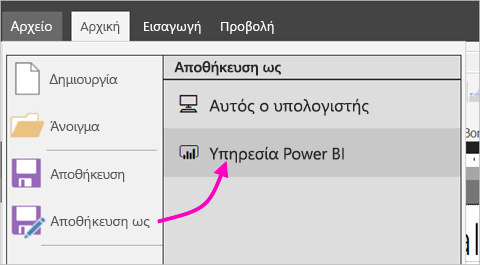
Εάν δεν έχετε εισέλθει ακόμα στο Power BI, πρέπει να εισέλθετε ή να δημιουργήσετε έναν λογαριασμό τώρα. Στην επάνω δεξιά γωνία του Εργαλείο δόμησης αναφορών, επιλέξτε Είσοδος και ολοκληρώστε τα βήματα.
Στη λίστα των χώρων εργασίας στα αριστερά, επιλέξτε έναν χώρο εργασίας. Πληκτρολογήστε ένα Όνομα αρχείου στο πλαίσιο >Αποθήκευση.
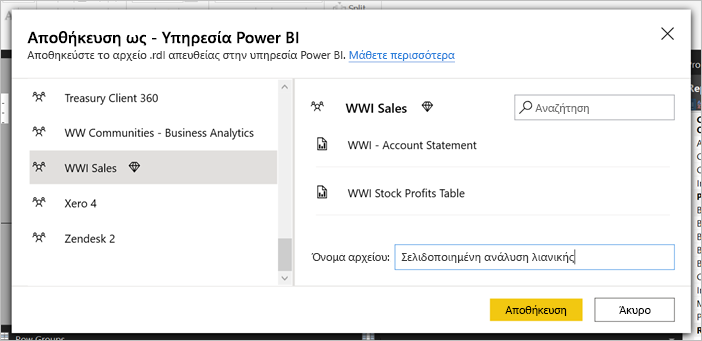
Ανοίξτε το Υπηρεσία Power BI σε ένα πρόγραμμα περιήγησης και βρείτε τον χώρο εργασίας όπου δημοσιεύατε τη σελιδοποιημένη αναφορά.
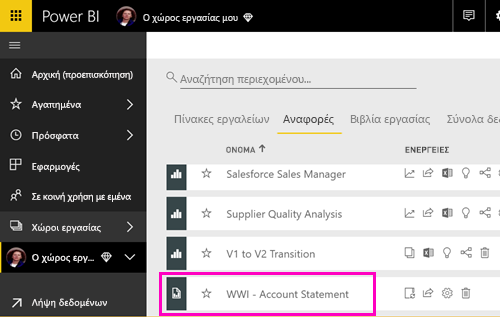
Επιλέξτε τη σελιδοποιημένη αναφορά για να την ανοίξετε στον Υπηρεσία Power BI. Εάν διαθέτει παραμέτρους, πρέπει να τις επιλέξετε για να μπορέσετε να προβάλετε την αναφορά.
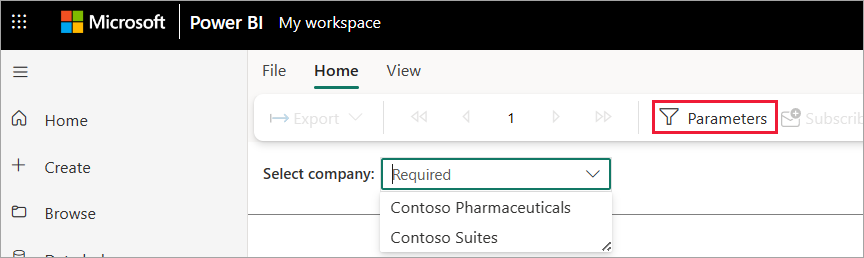
Εάν η προέλευση δεδομένων της αναφοράς σας είναι εσωτερικής εγκατάστασης, διαβάστε σχετικά με τον τρόπο σύνδεσης σε μια πύλη σε αυτό το άρθρο για πρόσβαση στην προέλευση δεδομένων.
Από την Υπηρεσία Power BI, στείλτε μια σελιδοποιημένη αναφορά
Μπορείτε επίσης να ξεκινήσετε από την Υπηρεσία Power BI και να αποστείλετε μια σελιδοποιημένη αναφορά.
Σημείωμα
Προς το παρόν, δεν μπορείτε να εισαγάγετε μια σελιδοποιημένη αναφορά από το OneDrive ή το SharePoint.
Δημιουργήστε τη σελιδοποιημένη αναφορά σας σε Εργαλείο δόμησης αναφορών και αποθηκεύστε την στον τοπικό υπολογιστή σας.
Ανοίξτε την Υπηρεσία Power BI σε ένα πρόγραμμα περιήγησης και βρείτε τον χώρο εργασίας όπου θέλετε να δημοσιεύσετε την αναφορά.
Επιλέξτε Αποστολή και, στη συνέχεια, επιλέξτε Αναζήτηση για να βρείτε τη σελιδοποιημένη αναφορά.
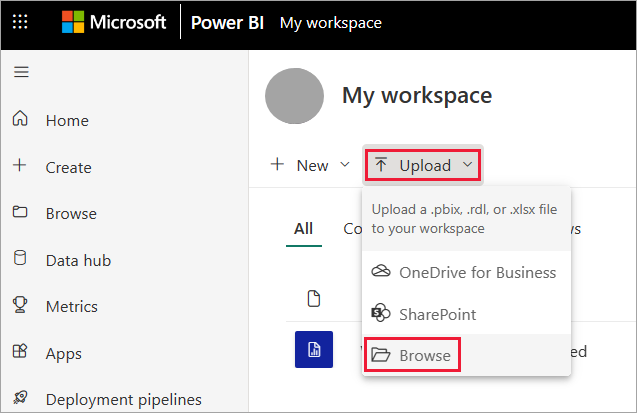
Για να επεξεργαστείτε τα διαπιστευτήριά σας, επιλέξτε τα αποσιωπητικά δίπλα στο όνομα αναφοράς και, στη συνέχεια, επιλέξτε Διαχείριση.
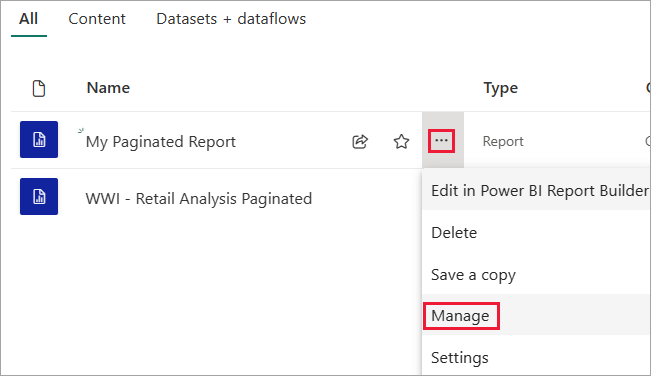
Επιλέξτε Συνέχεια>επεξεργασίας διαπιστευτηρίων.
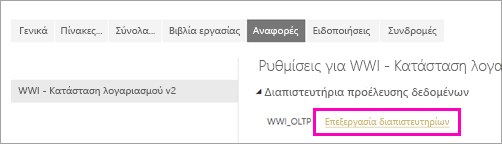
Ρυθμίστε τις παραμέτρους των διαπιστευτηρίων >σας Είσοδος.
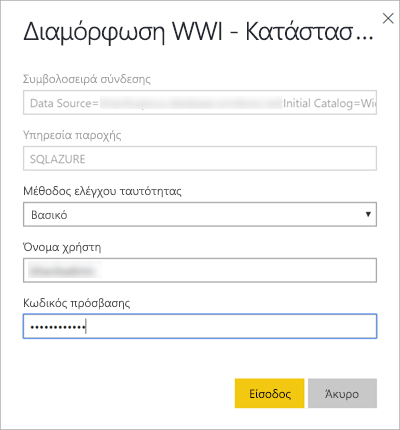
Επιλέξτε την αναφορά για να την ανοίξετε στο Υπηρεσία Power BI. Εάν διαθέτει παραμέτρους, πρέπει να τις επιλέξετε για να μπορέσετε να προβάλετε την αναφορά.
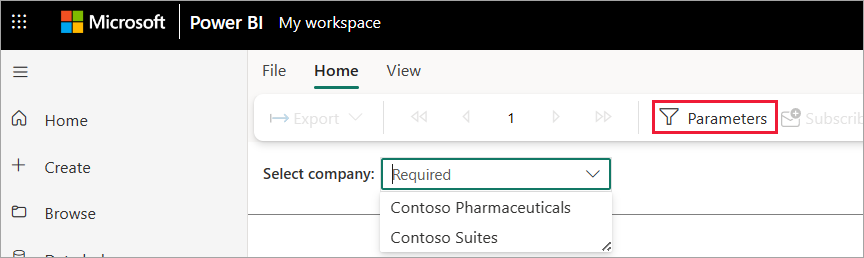
Εάν η προέλευση δεδομένων της αναφοράς σας είναι εσωτερικής εγκατάστασης, διαβάστε σχετικά με τον τρόπο σύνδεσης σε μια πύλη στην επόμενη ενότητα για πρόσβαση στην προέλευση δεδομένων.
Σύνδεση σε πύλη
Όπως και με οποιαδήποτε άλλη αναφορά Power BI, εάν η προέλευση δεδομένων σελιδοποιημένης αναφοράς είναι εσωτερικής εγκατάστασης, πρέπει να δημιουργήσετε ή να συνδεθείτε σε μια πύλη για να αποκτήσετε πρόσβαση στα δεδομένα.
Επιλέξτε το εικονίδιο ρυθμίσεων στην επάνω δεξιά γωνία και, στη συνέχεια, επιλέξτε Διαχείριση συνδέσεων και πυλών.
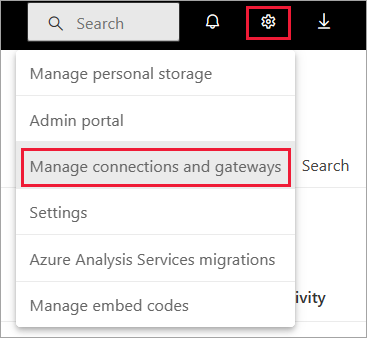
Για περισσότερες λεπτομέρειες, ανατρέξτε στο άρθρο Υπηρεσία Power BI Τι είναι μια πύλη δεδομένων εσωτερικής εγκατάστασης.